《计算机组装和维护教程》第五章BI
计算机组装与维护第5章
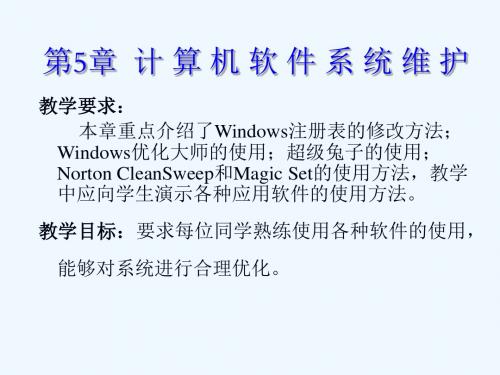
5.1.2 注册表的根键及主要子树简介
Windows 98注册表中的键值共有一千多个,并且分布在复杂 的树形结构中。不可能也没有必要掌握每个键值的意义。 这里简单地介绍一下注册表中若干主要的主键分布情况, 以帮助理解注册表,并有助于在特殊情况下的设置。 从注册表编辑器中看,注册表在形式上共有6个根键,如图 见图5.2所示,但是它们并不相互独立,而是有如图5.3所示 的逻辑关系。事实上真正的根键只有3个,另外3个是指向 某主键的指针。
系统的稳定性带来不好的影响,尽量避免之,这才是软件系统维 护的精髓所在.。 •作业:
5.4 Norton CleanSweep
Norton CleanSweep,是一款磁盘清理和反安装软件,但 它的功能不仅仅是清理垃圾文件和卸载软件这么简单, 还包括了注册表清理,dll文件分析、备份、压缩和转移 应用程序等功能,这款曾经被评为最佳磁盘清洁工具的 软件虽然也是Norton Systemworks 2000工具包中的一员, 但它早已作为一个单独的软件对外发售。
5.1.3 用注册表编辑器编辑注册表
1. 添加主键 2. 添加键值 3. 编辑键值 4. 主键、键值的删除和重命名 5. 利用“查找”进行定位 6. 编辑结果的生效
5.1.4
注册表的导出与导入
1.导出 注册表数据的导出就是把注册表的全部或部分内容另外 保存到指定的文件中。一般根据实际需要保存一个分支 (某个键,包括从属于它的全部内容)。 现在注册表编辑器窗口选中所要导出的分支,然后选择 “注册表”/“导出注册表文件”,在“导出注册表文件” 对话框中确定文件名和路径,在“导出范围”中选择 “选定的分支”,单击“保存”后,一个包含所选分支 数据的注册表文件就产生了(缺省扩展名为REG)。 2.导入 选择“注册表”/“导入注册表文件”,在随即出现的 “引入注册表文件”对话框中选择并“打开”(或直接 双击)要引入的注册表文件,几秒种后会提示引入成功。 直接在双击注册表文件,也可以将其引入注册表。 注意,导入并不是将注册表的数据全部删除,而是在原 有数据的基础上用所导入的数据进行叠加或覆盖。
电脑组装与维护教程电子课件第5章

电脑基础·实例·上机系列丛
清华大学出版社
电 脑 组 装 与维护教程
3. 硬盘的主轴电机
➢主轴电机是带动硬盘盘片高速旋转的动力机 构,当盘片高速运转时会在磁头和盘片间产 生一种气压,并使磁头飘浮在盘片上方。为 了提升硬盘数据的读取速度,硬盘的主轴电机 转速也在不断地提升,传统的普通滚珠轴承 马达已经不能满足高转速的要求,高转速带 来的磨损加剧、温度升高和噪声增大等一系 列负面问题,迫切要求对这一技术进行改进。
电脑基础·实例·上机系列丛
清华大学出版社
电 脑 组 装 与维护教程
5.1.1 硬盘的工作原理
➢ 那么硬盘是如何进行读取和写入数据的呢?当 系统从硬盘上读取数据时,磁头经过系统指定 的盘片区域,盘片表面的磁场磁头内部的感应 线圈产生感应电流或者使其线圈阻抗产生变化, 再将这种电流或变化通过专门的电路进行转换 和翻译成机器能识别的二进制数;当系统向硬 盘写入数据时,电脑先将数据转化成电流,磁 头中将通过较强的电流,强电流将产生磁场, 并使盘片表面磁性物质状态发生改变,当电流 磁场消失后该状态仍能保持。
电 脑 组 装 与维护教程
第5章 电脑的数据仓库——硬盘
➢本章导读 ➢学习目标 ➢本章要点 ➢习 题
电脑基础·实例·上机系列丛
清华大学出版社
电 脑 组 装 与维护教程
本章导读
➢光盘的工作原理 ➢ 认识硬盘的结构 ➢了解硬盘的技术发展 ➢掌握硬盘的性能指标和工作模式 ➢掌握硬盘的选购 ➢课时安排: 3学时
电脑基础·实例·上机系列丛
清华大学出版社
电 脑 组 装 与维护教程
1.磁头技术
➢第一代硬盘的磁头是采用铁磁性物质,其感 应灵敏度和精密度都不甚理想,因此其盘片 的单碟容量均非常低。一块硬盘内封装的盘 片数量是有限的,一般盘片数在3~5片,如 果硬盘单碟容量小,其总容量就受到很大的 限制。由于早期的磁头体积较大,硬盘体积 也相应的比较庞大,这为用户的使用带来了 诸多不便。
《计算机组装与维护》电子教案

《计算机组装与维护》电子教案第一章:计算机基础知识1.1 计算机概述介绍计算机的发展历程解释计算机的基本概念说明计算机的用途和重要性1.2 计算机硬件介绍计算机硬件的分类和功能解释中央处理器(CPU)的作用说明内存、硬盘、显卡等硬件设备的作用1.3 计算机软件介绍计算机软件的分类和功能解释操作系统的作用说明应用软件、编程语言等软件的特点和用途第二章:计算机组装2.1 组装工具与设备介绍常用的组装工具和设备解释螺丝刀、主板、机箱等工具和设备的作用2.2 组装步骤说明计算机组装的基本步骤包括拆卸和组装计算机的过程强调组装时的注意事项和安全性2.3 组装示例提供具体的组装示例包括拆卸和组装计算机的实际操作过程指导学生进行组装实践第三章:计算机维护3.1 维护基本知识介绍计算机维护的重要性和目的解释维护的基本概念和方法3.2 清洁与保养说明计算机清洁和保养的方法包括键盘、鼠标、显示屏等设备的清洁和保养3.3 故障排除与维修介绍计算机常见故障的排除方法解释维修的基本步骤和注意事项第四章:操作系统安装与配置4.1 操作系统概述介绍操作系统的概念和作用解释不同类型操作系统的特点和用途4.2 安装操作系统说明操作系统安装的步骤和注意事项包括硬盘分区、安装文件传输等操作4.3 配置操作系统介绍操作系统配置的方法和技巧包括设置桌面环境、网络连接、驱动程序安装等第五章:计算机安全与维护5.1 网络安全介绍网络安全的概念和重要性解释防火墙、杀毒软件等网络安全工具的作用5.2 数据备份与恢复说明数据备份和恢复的方法和技巧包括使用外部存储设备、云存储等进行数据备份和恢复5.3 计算机维护与升级介绍计算机维护和升级的方法和技巧包括硬件升级、系统更新等操作第六章:硬件故障诊断与处理6.1 硬件故障分类介绍硬件故障的常见类型,如电源故障、内存故障、硬盘故障等。
解释各种故障的特点和影响。
6.2 硬件诊断工具介绍常用的硬件诊断工具,如测量仪器、诊断软件等。
最新计算机组装与维护(第2版)第5章微型计算机的硬件组装

l 将ATX电源中主板电源接头插入主板上的20芯双列电源 插座中,注意插入的正确方向(以插头上的卡子方向为 依据)。
l 将四芯“D”形电源插头分别连接到硬盘和光驱的电源插 座中,连接时保证插头和插座的缺角相吻合。
l 在安装软驱与硬盘时,由于在机箱的另一侧安装螺钉不 方便,需要将3寸固定架卸下来,去除固定架的螺钉并 把它拉出;然后再固定软驱的另一侧。
结束语
谢谢大家聆听!!!
25
l 在光驱的每一侧用两个 螺钉初步固定,先不 要拧紧,这样可以对 光驱的位置进行细致 的调整,然后再把螺 钉拧紧,如图所示。
B.硬盘的安装
l 将硬盘安装在3.5in固定架上,即软驱 的下面。
l 注意方向,保证硬盘正面朝上,接口 部分背对面板。
l 在3.5in固定架两端用粗螺纹的螺钉进 行固定。板。下面将主板 轻轻地放入机箱中,并 检查一下金属螺钉柱或 塑料钉是否与主板的定 位孔相对应。确定螺钉 柱位置正确后,再将金 属螺钉套上纸质绝缘垫 圈加以绝缘,用螺钉刀 旋入此金属螺柱内,如 图所示。
(5)电源的安装
l 将电源按正确方向放 到机箱内的电源固定 架上,使机箱尾部的 螺钉孔与电源上的螺 钉孔相对应,装上螺 钉并拧紧即可。
l 其次用螺丝刀拧开机箱尾部的螺钉,打 开机箱两侧的挡板;
l 最后安装机箱后面的大的挡片,将来主 板的键盘口、鼠标口、串并口都要从这 个档片上的孔和外设连接。
(4)安装主板
l 打开机箱的外包装,整 理好机箱内螺钉、挡片 等附件;
l 用螺丝刀拧开机箱尾部 的螺钉,打开机箱两侧 的挡板;
《计算机组装、维护与维修项目教程》课件 005

2.启动Paragon Partition Manager后, 在其主界面中显示了 电脑中的硬盘和硬盘 分区情况,本例在要 创建主分区的硬盘 (磁盘0)的自由区 域(未创建分区的区 域)单击将其选中, 然后单击工具栏中的 “创建”按钮。
执行创建分区命令
选择分区类型并设置分区大小
3.在弹出的“创建分区” 对话框的“创建分区为” 下拉列表中选择“主” 分区,在“新大小”编 辑框中输入分区大小, 如50000(MB),选中 “格式化新分区”复选 框,单击“dows PE 系统,在该操作环 境中可以进行诸如 安装、修复操作系 统,以及创建硬盘 分区等操作。
进入Windows PE系统
Partition Magic的全称为Paragon Partition Manager,也称为“分区魔术 师”,利用它可以方便地创建、删除硬盘分区,无损调整分区大小、合并 分区、恢复删除的分区等。下面利用Windows PE中附带的Partition Magic来 创建和调整硬盘分区(也可在Windows XP/7/8系统中使用该软件来创建和调 整硬盘分区)。
不同的操作系统使用的文件系统不尽相同,常见的分区文件系统包括 FAT16,FAT32,NTFS,EXFAT,Ext2和Ext3等,下面分别予以介绍。
FAT(File Allocation Table)是“文件分配表”的意思,顾名思义,就是用 来记录文件所在位置的表格,它对于硬盘的使用是非常重要的,假若丢失文件 分配表,那么硬盘上的数据就会因无法定位而不能使用了。早期的个人计算机 操作系统,像MS-DOS,Windows 95等系统都采用了FAT16文件系统。
不管准备建立多少个硬盘分区,建立硬盘分区的顺序都是相同的,即建立主 分区→建立扩展分区→建立逻辑分区→激活主分区→格式化分区(也可在建立过 程中格式化)。如果在此之前硬盘已经建立了分区,在新建之前,需要删除硬盘 中的原有分区后再创建新的分区。
第5章 键盘、鼠标和机箱
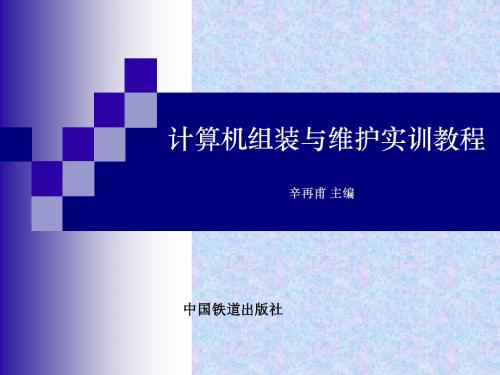
5-4 能量的动力源泉-电源
5-4-1 电源工作原理和结构 1.工作原理: 当220V的电压输入经滤波及整流之后变成直流电压,该 直流电压被送到脉宽调制器功率转换线路中,在PWM控 制线路控制下,变成幅值为300V的矩形波,再经高频变 压器降压及整流滤波即可输出+12V、+5V的直流稳定电压 。 2.AT和ATX结构: 电源有AT和ATX结构之分,分别适用于相应结构的主板。 随着ATX的兴起,AT结构的主板、机箱都已经被淘汰,所 以AT电源也已经很少见了。
5-4-2
电源的选购
电源功率必须要满足整机的需 要
CPU 主板 硬盘 15-30w 光驱 20-25w 显卡 20-50w 声卡 5-10w 软驱 5-10w 网卡 5-10w 风扇 5-10w 总计 160-265w 60-90w 20-25w
从电磁安全的角度和国内外业 界在电源元件的选择、材料的 绝缘性、阻燃性等方面都有严 格规定的安全标准。 知名品牌:航嘉、百盛、长城 、大水牛、世纪之星、金河田 。 输入技术指标
5-3-2
1.金河田 2.爱国者 3.霸王龙 4.酷冷至尊 5.多彩 6.TT
机箱的品牌
5-3-3
机箱的选购建议
面板的设计:指示灯和按钮的布局要合理,操作要方便、 舒适。 结构设计:全模组化结构,空间大,以备日后升级。 材料:金属外壳,框架,塑料面板。 加工工艺:毛边处理,冲压形成,抗冲击能力和低电磁辐 射干扰。
计算机组装与维护实训教程
辛再甫 主编
中国铁道出版社
键盘、 第五章 键盘、鼠标和机箱
键盘和鼠标作为重要的输入设备, 键盘和鼠标作为重要的输入设备,是使 用计算机必不可少的工具。 用计算机必不可少的工具。
5-1 最基本的输入设备-键盘
《计算机组装与维护(第二版)》 第5章

➢5.1 硬盘 ➢5.2 光盘驱动器 ➢5.3 移动存储盘 ➢小结
5.1 硬 盘
5.1.1 硬盘的物理结构 硬盘是一种主要的电脑存储媒介,其内部由一个或者
多个铝制或者玻璃制的碟片组成。这些碟片外覆盖有铁磁 性材料,如图5-1所示。绝大多数硬盘都是固定硬盘,被永 久性地密封固定在硬盘驱动器中。不过,现在可移动硬盘 越来越普及,种类也越来越多。
5.1.2 硬盘的逻辑结构 1. 硬盘参数 人们常说的硬盘参数是CHS(Cylinder/Head/Sector)参数。
那么为什么要使用这些参数?它们的意义是什么? 它们的 取值范围是什么?
很久以前,硬盘的容量还非常小的时候,人们采用与 软盘类似的结构生产硬盘。也就是硬盘盘片的每一条磁道 都具有相同的扇区数。由此产生了所谓的3D参数(Disk Geometry),即磁头数(Heads)、柱面数(Cylinders)、扇区数 (Sectors),以及相应的寻址方式。
为了与使用3D寻址的老软件(如使用BIOS Int 13H接口 的软件)兼容,在硬盘控制器内部安装了一个地址翻译器, 由它负责将老式3D参数翻译成新的线性参数。这也是为什 么现在硬盘的3D参数可以有多种选择的原因(不同的工作 模式对应不同的3D参数,如LBA、LARGE、NORMAL)。
4. 扩展Int 13H简介 虽然现代硬盘都已经采用了线性寻址,但是由于基本 Int 13H的制约,使用BIOS Int 13H 接口的程序,如DOS等 还只能访问8 G以内的硬盘空间。为了打破这一限制, Microsoft等几家公司制定了扩展Int 13H标准(Extended Int 13H),采用线性寻址方式存取硬盘,突破了8 G的限制, 而且还加入了对可拆卸介质(如活动硬盘)的支持。
计算机组装与维护第5章
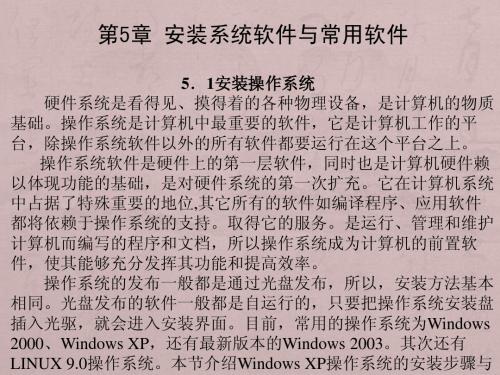
6、在前面一步中选择用NTFS文件系统格式化磁盘分区回车 后,出现面一步中按F键后。安装程序将显示格式化进度条, 直到格式化完毕。
8、格式化完毕后,出现文件复制对话框,直到复制完文件。
9、复制完文件后系统将会自动在15秒后重新启动计算机。
21、点击确定按钮后。出现Windows XP Professional的桌面。操 作系统就安装完成了。
5.2安装硬件驱动程序 驱动程序是操作系统与硬件之间进行沟通的桥梁。能够让计 算 机的硬件更好的工作,没有它很多设备都不能正常工作。简而言 之 即驱驱动硬件正常工作的软件。这是操作系统控制硬件工作的必 备 工具。 计算机中的所有硬件驱动程序安装方法是基本上是相同的, 本 节以光盘自动运行安装法和查找法实例介绍主板与显卡的安装步 骤 与方法。 5.2.1驱动程序安装顺序与注意事项 驱动程序的安装是每台计算机在操作系统安装完毕后必经步
提示: 另外,其它部件驱动程序安装方法与显卡驱动程序安装方法基本相 同。 5.3安装应用软件 应用软件的发布也有多种多样,有的是通过光盘发布,有的 通 过网络以压缩包方式发布,虽然发布方式不同,但安装方法基本 相 同。 光盘发布的软件一般都是自运行的,只要把它插入光驱,就 会 进入安装界面。如果光驱禁止了自动运行功能,那么可以打开光 盘 根目录上的“Autorun.inf”文件,看里面指定了哪个自动运行的程 序,手工启动它即可。 压缩包方式发布的软件要先把它解压到磁盘的某一个目录中,
驱动程序安装顺序:首先,安装主板的驱动程序,主板是计算 机主机中最重要的配件之一,它就像一个大舞台,将各个配件联系 起来,提供给各种硬件发挥最佳性能的平台,以使计算机能更好地 工作。而正确安装主板的驱动程序是发挥主板最佳性能的前提,因 此,必须先安装主板驱动程序。然后,安装显卡的驱动程序,计算 机中的CPU将处理后的图像信息通过显卡传给显示器,显示出绚丽 多彩的画面,因此,显卡作为一个接口设备在很大程度上决定了计 算机图像的显示效果。如果该显卡的驱动程序安装不正确,轻则会 造成显示图像质量低劣,屏幕闪烁感强,重则会造成花屏无法显示 图像信息的情况,严重影响计算机使用。最后,安装其他设备的驱 动,而其他设备驱动程序的安装在顺序上没有讲究。
《计算机组装与维护》电子教案 第五章
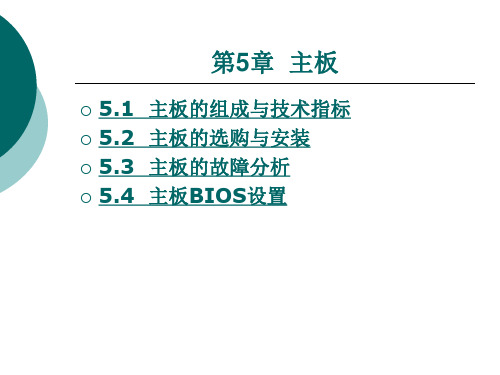
5.1 主板的组成与技术指标
5. PCI-Express 插槽 PCI-Express简称PCI-E,如图5-7所示,它是PCI扩展
主板实际上就是一块电路板,上面安装了各式各样的电子元 件,并布满了大量电路,典型的系统主板设计方案如图5-1 所示。
上一页 下一页 返回
5.1 主板的组成与技术指标
主板采用的是模块化设计,每个功能模块由一些芯片或元件 来完成。主板由CPU插槽(插座)、内存插槽、主板控制芯片、 高速缓存、硬盘、软驱、串行口和并行口等外设接口、时钟 和BIOS控制芯片等电子元件组成。目前我们使用的主板, 都是基于ATX或MicroATX构架的,以后还会有BTX等新 式构架。
上一页 下一页 返回
5.1 主板的组成与技术指标
Socket 370插槽用于安装Intel公司的Celeron和 Pentiumm III 处理器,Socket A(也被称为Socket 462)插槽用于安装AMD公司的Duron和新型Athlon, Thunderbird处理器,如图5-2所示。在外形上,Socket 370插槽与Socket A插槽非常相似,都是方形的,但是 Socket 370插槽有370个CPU针脚插孔,而Socket A则 有462个。Socket 423用于安装早期的Pentium 4处理 器。Socket 478插槽外形比Socket 423插槽要小很多, 但前者有478根针脚插孔,后者只有423根针脚插孔。 Socket 423插槽只是Intel公司的过渡产品,很快被淘汰, 后来的Pentium 4使用Socket 478插槽。
下一页 返回
5.1 主板的组成与技术指标
5.1.1 主板的组成
主板是整个计算机工作的基础。它将计算机中绝大多数应用 部件连接在一起,并使它们能够在统一的系统指挥下完成用 户给出的操作指令。当计算机工作时,数据从输入设备输入, 又经CPU处理,再由主板负责组织输送到各个设备,最后由 输出设备输出。
计算机组装与维护电子课件第5章
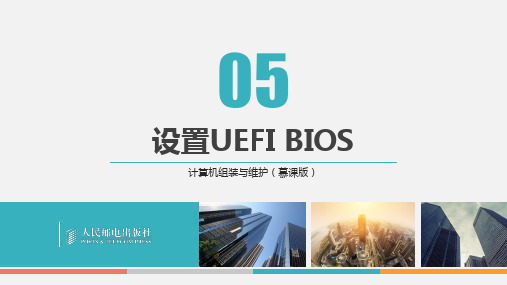
在新增硬件或更改IRQ设置等情况时,可先 将该项设置为“Enabled”,系统在下次开 机时将自动重新配置PnP资源,配置完成后 会自动切换到“Disabled”。
Resources Controlled By
用于设置系统上的IRQ和DMA等资源由谁来 进 行 分 配 , 所 以 该 项 只 需 设 定 为 “ Auto (ESCD)”默认值即可。
用于设置当按下主机电源开关后,计算机 所执行的操作,包括待机和关机两种,判 断依据为按住电源开关持续的时间。
Soft-Off by PWR-BTTN
用于设置系统是否采用定时开机。
Resume by Alarm
5.3.1 认识传统BIOS的主要设置项
6. PnP/PCI Configuration(PnP/PCI配置设置)
5.1.2 认识UEFI BIOS和传统BIOS
1. UEFI BIOS
UEFI(Unified Extensible Firmware Interface,即“统一的可扩展固件接口”)是一种详细 描述全新类型接口的标准,是适用于计算机的标准固件接口,旨在代替BIOS 并提高软件互操 作性和解决BIOS 的局限性,现在通常把具备UEFI 标准的BIOS 设置称为UEFI BIOS。
用于设置是否开启USB控制器。最好将其设置为“Enabled”。
5.3.1 认识传统BIOS的主要设置项
5. Power Management Setup(电源管理设置)
Video Off Method
用于设置屏幕进入省电模式时系统的运 行模式。
Power management
用于设置计算机的省电模式。
《计算机组装与维护》电子教案
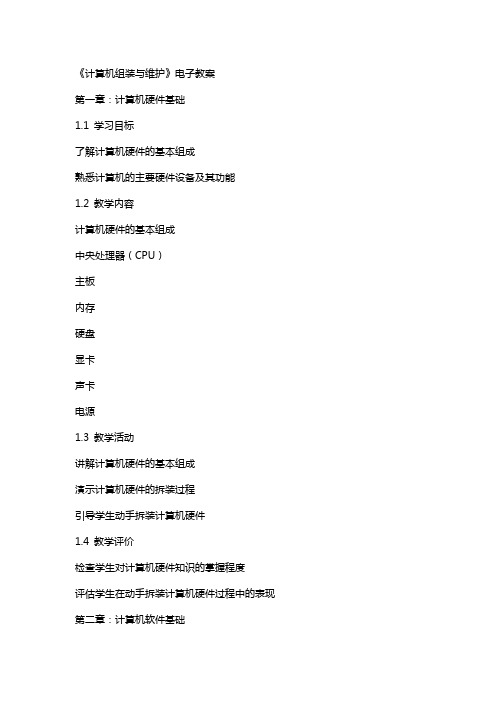
《计算机组装与维护》电子教案第一章:计算机硬件基础1.1 学习目标了解计算机硬件的基本组成熟悉计算机的主要硬件设备及其功能1.2 教学内容计算机硬件的基本组成中央处理器(CPU)主板内存硬盘显卡声卡电源1.3 教学活动讲解计算机硬件的基本组成演示计算机硬件的拆装过程引导学生动手拆装计算机硬件1.4 教学评价检查学生对计算机硬件知识的掌握程度评估学生在动手拆装计算机硬件过程中的表现第二章:计算机软件基础2.1 学习目标了解计算机软件的基本概念熟悉操作系统的基本功能2.2 教学内容计算机软件的基本概念操作系统的作用和功能Windows操作系统的安装过程2.3 教学活动讲解计算机软件的基本概念演示Windows操作系统的安装过程引导学生动手安装操作系统2.4 教学评价检查学生对计算机软件知识的掌握程度评估学生在动手安装操作系统过程中的表现第三章:计算机组装3.1 学习目标掌握计算机组装的基本步骤和方法3.2 教学内容计算机组装的基本步骤组装计算机的注意事项3.3 教学活动讲解计算机组装的基本步骤和方法演示计算机组装过程引导学生动手组装计算机3.4 教学评价检查学生对计算机组装知识的掌握程度评估学生在动手组装计算机过程中的表现第四章:计算机维护4.1 学习目标掌握计算机维护的基本方法4.2 教学内容计算机维护的重要性计算机维护的基本方法清理磁盘检查病毒更新驱动程序优化系统性能4.3 教学活动讲解计算机维护的重要性演示计算机维护的基本方法引导学生动手进行计算机维护4.4 教学评价检查学生对计算机维护知识的掌握程度评估学生在动手进行计算机维护过程中的表现第五章:计算机故障诊断与维修5.1 学习目标掌握计算机故障诊断与维修的基本方法5.2 教学内容计算机常见故障现象及其原因计算机故障诊断与维修的基本方法硬件故障的诊断与维修软件故障的诊断与维修5.3 教学活动讲解计算机常见故障现象及其原因演示计算机故障诊断与维修的基本方法引导学生动手进行计算机故障诊断与维修5.4 教学评价检查学生对计算机故障诊断与维修知识的掌握程度评估学生在动手进行计算机故障诊断与维修过程中的表现第六章:计算机网络基础6.1 学习目标了解计算机网络的基本概念熟悉网络拓扑结构掌握网络协议的基本知识6.2 教学内容计算机网络的定义与分类OSI七层模型TCP/IP协议局域网与广域网6.3 教学活动讲解计算机网络的基本概念演示网络拓扑结构分析OSI七层模型的作用讲解TCP/IP协议的工作原理引导学生动手搭建简单网络6.4 教学评价检查学生对计算机网络基础知识的掌握程度评估学生在动手搭建网络过程中的表现第七章:计算机网络安全7.1 学习目标了解计算机网络安全的基本概念掌握网络安全防护措施7.2 教学内容计算机网络安全威胁防火墙的作用与配置数据加密与解密恶意软件的防范7.3 教学活动讲解计算机网络安全威胁演示防火墙的配置与使用介绍数据加密与解密技术分析恶意软件的防范策略讨论网络攻防技术的发展趋势7.4 教学评价检查学生对计算机网络安全知识的掌握程度评估学生在实际操作中的表现第八章:计算机操作系统8.1 学习目标了解操作系统的功能与作用熟悉常见操作系统的特点8.2 教学内容操作系统的定义与功能Windows操作系统的特点Linux操作系统的特点macOS操作系统的特点操作系统的基本操作8.3 教学活动讲解操作系统的定义与功能比较Windows、Linux和macOS操作系统的特点演示操作系统的基本操作引导学生动手实践操作系统操作8.4 教学评价检查学生对计算机操作系统的了解程度评估学生在实际操作中的表现第九章:计算机应用软件9.1 学习目标了解计算机应用软件的分类熟悉常用应用软件的功能9.2 教学内容计算机应用软件的分类办公软件的使用图像处理软件的使用音视频处理软件的使用网络通信软件的使用9.3 教学活动讲解计算机应用软件的分类演示办公软件、图像处理软件、音视频处理软件和网络通信软件的使用方法引导学生动手实践应用软件的操作9.4 教学评价检查学生对计算机应用软件的了解程度评估学生在实际操作中的表现第十章:计算机未来发展趋势10.1 学习目标了解计算机发展的历史掌握计算机未来发展趋势10.2 教学内容计算机发展的历史的发展量子计算机的研究云计算与大数据技术物联网的应用10.3 教学活动讲解计算机发展的历史介绍、量子计算机、云计算与大数据技术以及物联网的应用分析计算机未来发展趋势对人类社会的影响10.4 教学评价检查学生对计算机未来发展趋势的了解程度评估学生在思考问题时的创新性和分析问题的能力重点和难点解析:1. 第一章:计算机硬件基础重点关注环节:讲解计算机硬件的基本组成和动手拆装计算机硬件的过程。
计算机组装及维修教程第五章
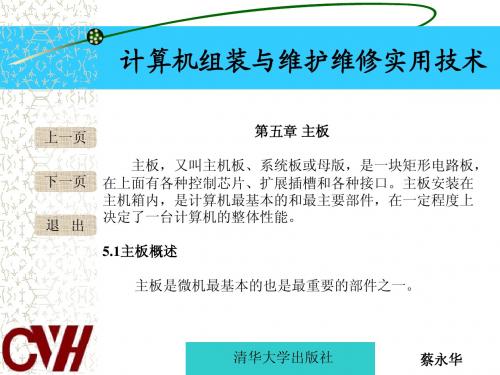
计算机组装与维护维修实用技术
上一页 下一页 退 出 6)NLX结构主板 NLX(新的低轮廓延长)标准是IBM与Intel公司共同开发 的,是新型一体化主板结构。NLX主板是一块由逻辑控制芯 片、基本I/O端口基板(主卡)和AGP、PCI、ISA等插槽组成的 扩展竖板即Add in 卡构成。一些较大的板卡就完全可以平行 安装在Add in 卡上,这样不仅使机箱趋于小型化,而且板卡 的拆卸更加方便。扩展竖板安装到主板边缘,处理器的空间 更大,机箱内的通风散热效果更好,便于系统扩展和升级, 维护更加方便。同时,额外的空间可以将更多高效的多媒体 扩展卡直接集成到主板上,从而降低生产成本。NLX结构还 减少了信号传输中的干扰和衰减,提高了信号传输的速度和 质量。
清华大学出版社
蔡永华
计算机组装与维护维修实用技术
上一页 下一页 退 出 5.2主板的组成 主板的平面是一块PCB印刷电路板,分为四层板和六层 板。为了节约成本,现在的主板多为四层板:主信号层、接 地层、电源层、次信号层。而六层板增加了辅助电源层和中 信号层。六层PCB的主板抗电磁干扰能力更强,主板也更加 稳定。主板主要包括各种芯片(如北桥芯片、南桥芯片、 BIOS芯片)、各种插槽(如CPU插槽、内存插槽、扩展插槽 等)、各种接口(如硬盘接口、串行接口、USB接口、并行 接口等),有的主板还集成了显卡芯片、声卡芯片。 1.CPU插槽 主板上的CPU插槽,是用来安装CPU的。根据主板支持 CPU不同,CPU插槽也不相同。
图5-16 主板电源插座
清华大学出版社
蔡永华
计算机组装与维护维修实用技术
上一页 下一页 退 出
7.外存储器插槽 外存插槽是指连接外存储器的接口,用于连接硬盘、光驱和软驱等设备。 1)软盘驱动器接口插座,如图5-17所示。 2)IDE接口插座 IDE(Integrated Drive Electronics,集成电子部件)接口,主要用于连接IDE 硬盘和IDE光驱。如图5-18所示。 3)SATA接口 SATA是Serial ATA的缩写,即串行ATA。如图5-19所示。
故障排查流程-《计算机组装与维护教程》第五章外部存储设备.
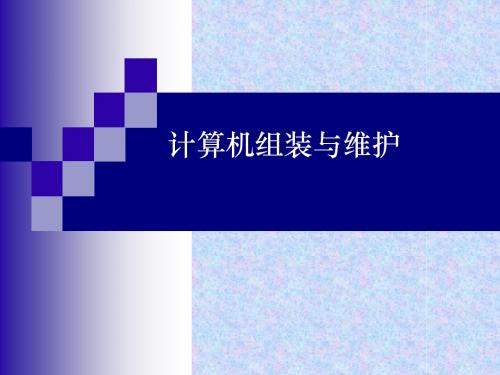
2.光驱种类 光盘驱动器主要包括CD-ROM、DVD-ROM、光盘该录机 等。其中CD-ROM和DVD-ROM所支持或兼容的盘片如表
常见的刻录机的类型及其兼容盘片如表
5.3.3 光驱性能指标 性能指标参数是生产厂商产品推出过程中的标称值,包括 接口类型、数据传输率、平均寻道时间、内部数据缓冲、 多种光碟格式支持等。
5.2 硬盘
5.2.4 硬盘接口标准 目前硬盘接口类型不算多,主要有IDE、SCSI、SATA三种。 1.IDE接口: IDE的英文全称为:Integrated Drive Electronics,是目前最主流的硬 盘接口,包括光储类的主要接口。它经过数年的发展变得很成熟、廉 价、稳定。IDE接口使用一根40芯或80芯的扁平电缆连接硬盘与主板, 每条线最多连接2个IDE设备(硬盘或者光储)。 2.SCSI接口 SCSI英文全称:Small Computer System Interface,它出现的原因主 要是因为原来的IDE接口的硬盘转速太慢,传输速率太低,因此高速 的SCSI硬盘出现。其实SCSI并不是专为硬盘设计的,实际上它是一 种总线型接口。由于独立于系统总线工作,所以它的最大优势在于其 系统占用率极低,不过转速快,传输率高的SCSI接口硬盘也有它的 不足之处:价格高、安装不便、还需要设置及其安装驱动程序,因此 这种接口的硬盘大多用于服务器等高端应用场合。
5.2 硬盘
1.硬盘的结构 硬盘结构由固定面板、控制电路板、盘头组件、接口及附件等几大部 分组成。
2.硬盘的工作原理 概括地说,硬盘的工作原理是利用特定的磁粒子的极性来记录数据。 磁头在读取数据时,将磁粒子的不同极性转换成不同的电脉冲信号, 再利用数据转换器将这些原始信号变成电脑可以使用的数据,写的操 作正好与此相反。另外,硬盘中还有一个存储缓冲区,这是为了协调 硬盘与主机在数据处理速度上的差异而设的。
- 1、下载文档前请自行甄别文档内容的完整性,平台不提供额外的编辑、内容补充、找答案等附加服务。
- 2、"仅部分预览"的文档,不可在线预览部分如存在完整性等问题,可反馈申请退款(可完整预览的文档不适用该条件!)。
- 3、如文档侵犯您的权益,请联系客服反馈,我们会尽快为您处理(人工客服工作时间:9:00-18:30)。
5.2 BIOS的基本设置
4.Power Management Setup(节电功能设定)
(1)Power Management节电模式的主控项,有四种设定:
MAX Saving(最大节电)、 MIN Saving(最小节电)、 Disable: 关闭节电功能 、User Defined(用户定义)
5.1 BIOS概述
5.1.1 BIOS作用 BIOS主要保存最重要的基本输入输出程序、系统信息设置、
开机加电自检程序和系统启动自举程序,在计算机系统 中起着非常重要的作用,主要作用有以下3个方面: 1.自检及初始化程序 2.硬件中断处理 3.程序服务请求
5.1 BIOS概述
5.1.2 BIOS分类
(2)选择Load Optimized Defaults,就会出现如下所示的提示信息:
Load Optimized Defaults?(Y/N)
按Y键载入优化默认值,可以优化系统设置。
5.2 BIOS的基本设置
8.Supervisor Password And User Password Setup(超 级用户与普通用户密码设定)
2.创建主分区(Primary Partition)
3.创建扩展分区
4.创建逻辑驱动盘(Logical Drives)
5.指定活动分区(Set Active Partition)
6.重新启动计算机
(4)IRQ3/4/5/7/9/10/11/12/14/15:在缺省状态下,除了IRQ3/4,所 有的资源,都设计为被PCI设备占用,如果某些ISA卡要占用某资源 可以手动设置
5.2 BIOS的基本设置
6.Intergrated Peripherals Setup(外部设备设定)
该菜单项用来设置集成主板上的外部设备的属性。
第5章 BIOS设置及硬盘分区
5.1 BIOS概述 5.2 BIOS的基本设置 5.3 硬盘分区和格式化 5.4 本章实训 5.5 本章习题
5.1 BIOS概述
BIOS(Basic Input/Output System,基本输入输出系统) 全称是ROM-BIOS,即只读存储器基本输入/输出系统, 它通常存储在主板上的一块ROM芯片中,实际是一组为 电脑提供最低级、最直接硬件控制的程序,它是连通软 件程序和硬件设备之间的枢纽,通俗地说,BIOS是硬件 与软件程序之间的一个“转换器”(虽然它本身也只是 一个程序),负责解决硬件的即时要求,并按软件对硬 件的操作要求具体执行。一块主板性能优越与否,很大 程度上就取决于BIOS程序的管理功能是否合理、先进。
5.3 硬盘分区和格式化
5.3.1分区概述
分区从实质上说就是对硬盘的一种格式化。当我们创建分 区时,实际上就已经设置好了硬盘的各项物理参数,指定了 硬盘主引导记录(即Master Boot Record,一般简称为MBR)和 引导记录备份的存放位置。而对于文件系统以及其他操作系 统管理硬盘所需要的信息则是通过之后的高级格式化,即 FORMAT命令来实现。 根据目前流行的操作系统,常用的分区格式有如下四种:
5.1 BIOS概述
5.1.4 BIOS与CMOS的区别 BIOS(即基本输入输出系统)是一组为电脑提供最低
级、最直接的硬件控制的程序,通常储存在主板上的一块 ROM芯片上;
通常CMOS含义是指目前绝大多数计算机中都使用的一 种用电池供电的可读写的RAM芯片,里面装的是关于系统 配置的具体参数,其内容可通过设置程序进行读写。
3.离开BIOS设定
在BIOS设定完毕时,按下F10键或选择主菜单上的储存及离开设 定(Save & Exit Setup),会弹出对话框让你选择Y或N键,输入Y 键就可以保存所做的设置,退出BIOS系统。如果不想保存所做的设 置,则可以选择如图所示的最后一项:Exit without Saving,也会弹 出对话框让你选择Y或N键,输入Y键就可以直接退出系统了。
2. Award BIOS Award BIOS是Award Software公司开发的BIOS产品,目前十分流行,其特 点是功能比较齐全,对各种操作系统提供良好的支持。
3. Phoenix BIOS Phoenix BIOS是Phoenix公司产品,Phoenix BIOS多用于高档的原装品牌
2.BIOS Features Setup(BIOS功能设定)
(1)Virus Warning(病毒警告) (2)CPU Internal Cache(CPU Level 1 catch):缺省为Enable(开启) (3)External Cache(CPU Level 2 catch):缺省设为Enable (4)BIOS Update (5)Quick Power On Self Test:缺省设置为Enable (6)Hard Disk Boot From(HDD Sequence SCSI/IDE First) (7)Boot Sequence:选择机器开机时的启动顺序
第5章 BIOS设置及硬盘分区
学习目的与要求:
本章主要介绍了BIOS的基本功能设置和硬盘 分区的几种方法,如:使用FDISK分区、使用 Windows XP安装盘分区等,其中,BIOS部分要求 掌握最基本的设置即可,硬盘分区方法部分是本章 的重点,需要重点学习,其他部分可作为了解内容。 本章是安装操作系统的基础,需要认真学习掌握, 为后续章节的学习做好铺垫。
5.2 BIOS的基本设置
7.Load Fail-Safe s和Load Optimized Defaults (载入故障安全/优化默认值)
(1)选择Load Fail-Safe Defaults就会出现如下的信息:
Load Fail-Safe Defaults?(Y/N)
按Y键载入故障安全默认值,可以使系统最稳定,但性能最低。
5.2 BIOS的基本设置
2.BIOS Features Setup(BIOS功能设定)
(20)OS Select For DRAM>64MB (21)System BIOS Shadow:该选项的缺省设置默认为Enable (22)Video BIOS Shadow:缺省设定为开启 (23)C8000-CBFFF Shadow/DFFFF Shadow
3.Chipset Features Setup(芯片组功能设定)
(1)ISA Bus Clock frequency(PCICLK/4)ISA传输速率设定 (2)Auto Configuration(Enabled)自动状态设定 (3)Aggressive Mode(Disabled)高级模式设定
(2)Video Off Method(视频关闭)该选项可设为V/H Sync+Blank、 DPMS、Blank Screen三种
(3)PM Timers(电源管理记时器)
(4)Power Down和Resume Events(进入节电模式和从节电状态中唤 醒的事件)
5.2 BIOS的基本设置
5.PNP/PCI Configuration Setup(即插即用与PCI状态设 定)
4.创建逻辑驱动盘(Logical Drives)
5.指定活动分区(Set Active Partition)
6.重新启动计算机
设置完成后,必须重新启动计算机,这样分区设置才能够生效
5.3 硬盘分区和格式化
5.3.2硬盘的分区操作
方法一:用FDISK分区 具体的操作步骤如下:
1.开机 从windows安装光盘或windows启动软盘引导系统
1.FAT16 2.FAT32 3.NTFS 4.Ext和Swap
5.3 硬盘分区和格式化
5.3.2硬盘的分区操作
方法一:用FDISK分区 具体的操作步骤如下:
1.开机 从windows安装光盘或windows启动软盘引导系统
2.创建主分区(Primary Partition)
3.创建扩展分区
目前市面上较流行的主板BIOS主要有Award BIOS、AMI BIOS、Phoenix BIOS 三种类型。
1. AMI BIOS AMI BIOS是AMI公司出品的BIOS系统软件,最早开发于80年代中期,为多数 的286和386计算机系统所采用,因对各种软、硬件的适应性好、硬件工作 可靠、系统性能较佳、操作直观方便的优点受到用户的欢迎。
机和笔记本电脑上,其画面简洁,便于操作。
5.1 BIOS概述
5.1.3 BIOS的使用方法
1.进入BIOS
在计算机将启动时,BIOS会检验系统中的硬件配备,这时按下一 个特定键即可唤起BIOS设定程序,这个按键大部分是删除键(Del 键),有些系统用的是F2键,进入BIOS后,会看到如图所示的主菜 单界面。
注意:BIOS是ROM芯片,其中的内容断电后不会丢失, 而CMOS是RAM芯片,其中的内容只有靠主板上的电池供电 才不会丢失。
5.2 BIOS的基本设置
1.Standard CMOS Setup(标准CMOS设定)
这个选项可以设置系统日期、时间、IDE设备、软驱A与B、显 示系统的类型、错误处理方法等。
5.1 BIOS概述
2.使用BIOS设定
BIOS使用方法:进入BIOS后,可以使用上下键在主菜单的各项 功能之间切换,然后按下Enter键进入所选项的设置界面;如果要修 改所选择项目的数值时,你必须使用+或-键以及配合Page Up或 Page down键来完成;如果要返回上级菜单,只需要按下ESC键即可。
该菜单项用来设置即插即用设备和PCI设备的有关属性。
(1)PNP OS Installed:如果软件系统支持Plug & Play,可以设置为 YES。
(2)Resources Controlled By:AWARD BIOS支持“即插即用”功能, 可以检测到全部支持“即插即用”的设备
